Сomment enlever un filigrane sur une photo en 2025
Le filigrane est un excellent moyen de protéger les images par un copyright. Mais que faire si vous vous retrouvez avec les copies de vos photos en filigrane parce que votre disque dur est mort, détruisant tous les originaux, ou que vous n'ayez pas désactivé l'insertion de données sur votre appareil photo ? Existe-t-il un moyen d’enlever les filigranes des photos ? Bien sûr ! Nous allons vous montrer 5 méthodes pour supprimer textes, logos ou autres marques gênantes de vos photos.
Méthode 1. Enlever un filigrane d’une photo avec PhotoWorks
Méthode 2. Supprimer les filigranes avec Adobe Photoshop
Méthode 3. Effacer n’importe quel filigrane de vos photos sur Mac
Méthode 4. Retirer les filigranes avec un éditeur d’images en ligne
Méthode 5. Couper les filigranes indésirables de vos photos
Dans cet article, vous apprendrez comment enlever un filigrane sur une photo à l'aide du géant Adobe Photoshop, d'un logiciel prometteur appelé PhotoWorks, d’un éditeur de photos facile à utiliser pour Mac, et d'une application Web pratique. Toutes ces méthodes diffèrent légèrement en difficulté, alors examinons chacune d'entre elles de près afin que vous puissiez faire le bon choix.
Un résultat impeccable, n’est-ce pas ? C’est ce que vous pouvez atteindre avec PhotoWorks.
Envie d’enlever les filigranes de vos photos sans effort ?
Téléchargez PhotoWorks pour redonner l’aspect d’origine à vos clichés !
Notez que les photos dont vous enlevez le filigrane ne peuvent être utilisées qu’à des fins personnelles et non commerciales. Vous portez la responsabilité de l’utilisation des photos.
Maintenant, sans plus attendre, plongeons dans le vif du sujet et passons en revue les 5 méthodes qui vous permettront d'effacer les filigranes sur vos photos en un rien de temps. Vous n'avez qu'à suivre les instructions que nous allons vous proposer ci-dessous.
5 méthodes pour supprimer le filigrane d'une image
1. Enlevez un filigrane d’une photo en quelques clics avec PhotoWorks

Le premier logiciel sur notre liste est PhotoWorks, un outil puissant mais léger, possédant une interface conviviale et qui permet de réaliser des retouches photo approfondies, de la correction des couleurs au remplacement du ciel et du fond de votre photo. L'outil intelligent de suppression des filigranes en fait partie. Avec son aide, vous pourrez enlever un filigrane sur une photo en un coup de pinceau. Le moteur d'intelligence artificielle du programme s'occupera de tout : il reconnaîtra les pixels environnants et les utilisera pour remplacer les pixels marqués.
Caractéristiques :
- Outils faciles à utiliser pour effacer les petits et grands filigranes
- Remplacement intelligent de l'arrière-plan et du ciel
- Boîte solide d’outils de retouche photo de base
- Fonctionnalités pratiques de retouche de portraits et de sculpture de visage et de corps
- Diverses options de stylisation : filtres, préréglages, légendes, autocollants
Ne serait-ce pas formidable si vous pouviez retoucher votre photo en quelques clics, même sur des PC de faible puissance ? Eh bien, il existe un logiciel capable de le faire - PhotoWorks qui est à la fois facile à utiliser et performant. Parfait pour les débutants comme pour les pros, ce programme est rempli d'outils efficaces pour améliorer vos images. Et oui, il inclut un outil de suppression des filigranes. Allons voir comment effacer les textes sur vos images avec PhotoWorks.
Méthode 1. Supprimez un petit filigrane avec le Pinceau de correction
Si vous voulez vous débarrasser d'un petit filigrane placé sur un arrière-plan simple, l'outil Pinceau de correction peut être la solution. Suivez les étapes ci-dessous pour faire disparaître le filigrane de votre photo en toute simplicité.
Étape 1. Ouvrez votre photo
Commencez par télécharger PhotoWorks sur votre ordinateur en cliquant sur le bouton ci-dessous :
Après avoir installé le programme, lancez-le et importez votre photo filigranée.
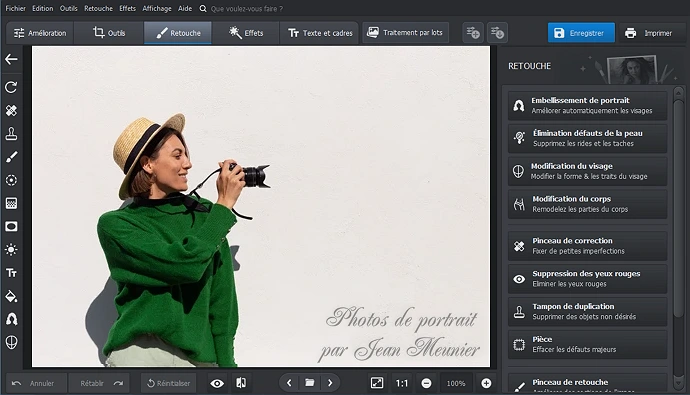
Ouvrez votre photo dans PhotoWorks
Étape 2. Choisissez le Pinceau de correction
Passez à l'onglet Retouche et choisissez l'outil Pinceau de correction. Réglez ses paramètres (taille, contour progressif, etc.) pour une application plus précise.
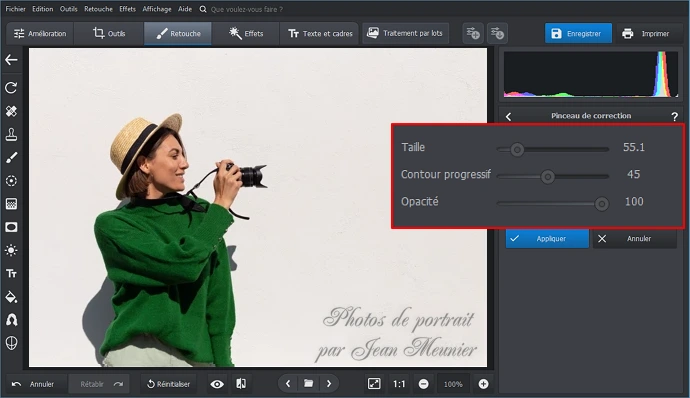
Sélectionnez le Pinceau de correction et définissez ses paramètres
Étape 3. Supprimez le filigrane
Peignez sur le filigrane. PhotoWorks supprimera automatiquement le logo indésirable.
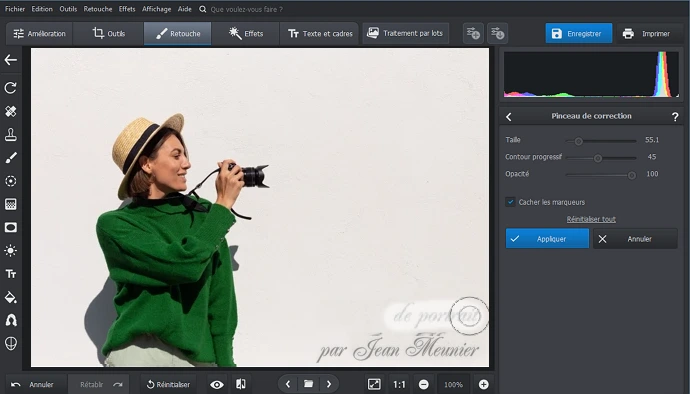
Utilisez le Pinceau de correction pour vous débarrasser du filigrane gênant
Étape 4. Enregistrez votre image
Appliquez les changements et enregistrez votre image restaurée sous JPEG, PNG, BMP, ou TIFF.
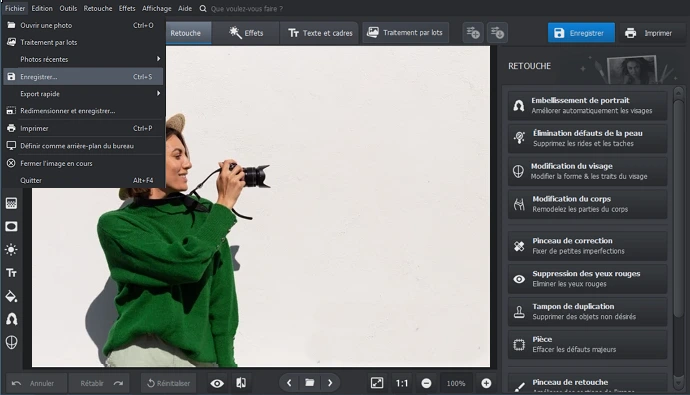
Enregistrez votre image sans filigrane dans un format approprié
Méthode 2. Effacez un filigrane complexe avec le Tampon de duplication
Si vous avez affaire à un grand filigrane placé sur l'ensemble de l'image, suivez les étapes ci-dessous pour l’effacer sans laisser de trace.
Étape 1. Installez PhotoWorks et importez votre photo
Tout d'abord, téléchargez PhotoWorks et installez-le sur votre ordinateur. Pour ce faire, appuyez sur le bouton orange ci-dessous :
Étape 2. Choisissez le Tampon de duplication
Une fois que vous avez ouvert votre image, passez à l'onglet Retouche et choisissez le Tampon de duplication. Cet outil a été conçu pour supprimer les gros objets et les détails complexes des images. Avant de dessiner une sélection, définissez la taille, le contour progressif et l'opacité de l'outil pour un travail plus précis.
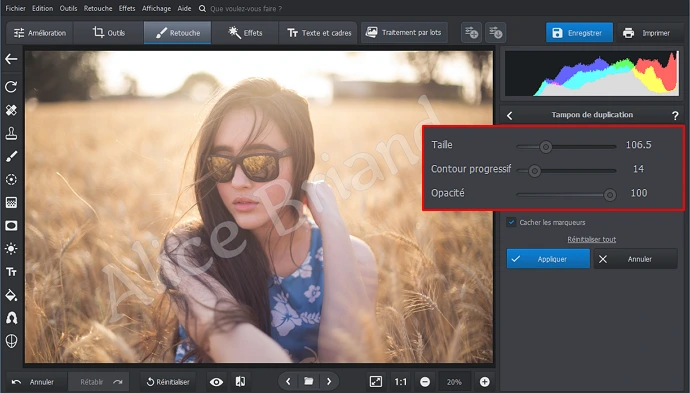
Ajustez les paramètres du Tampon de duplication
Étape 3. Effacez le filigrane
Peignez sur votre symbole de copyright avec le Tampon de duplication sans relâcher le bouton gauche de votre souris. Choisissez ensuite la zone source qui serait un remplacement approprié pour les parties filigranées de votre image. Nous vous recommandons de dessiner de nombreuses sélections et de masquer le filigrane petit à petit.
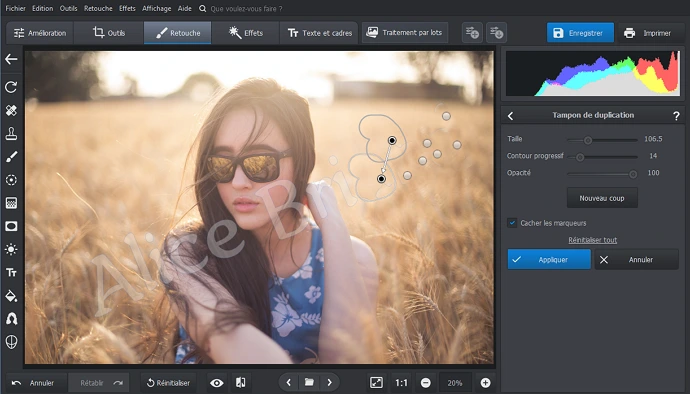
Effacez le filigrane de votre image comme s'il n'avait jamais existé
Étape 4. Exportez votre image
Une fois que la signature numérique a disparu, appliquez toutes les modifications et cliquez sur Enregistrer dans le coin supérieur droit de l'interface. Dans le navigateur de fichiers, choisissez votre dossier de destination et le format souhaité.
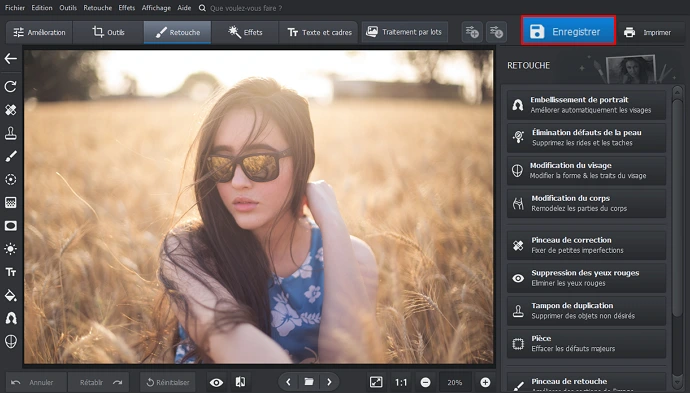
Enregistrez votre photo sans filigrane dans l'un des quatre formats disponibles
Vous préférez les guides vidéo pour vous familiariser avec de nouveaux logiciels ? Visionnez ce court tutoriel et apprenez toutes les techniques de suppression de filigranes dans PhotoWorks :
Vous avez hâte de vous mettre à retirer les filigranes de vos photos ?
Téléchargez PhotoWorks et sauvez vos clichés en quelques clics seulement :
2. Supprimez les filigranes avec Adobe Photoshop

Qui n’a pas entendu parler de Photoshop ? Ce logiciel ultra-puissant (et coûteux) regorge d'outils et de fonctions qui peuvent faire des merveilles avec vos photos. Le plus grand inconvénient, cependant, est que Photoshop est trop compliqué pour un utilisateur moyen, ce qui fait de presque toutes les tâches un supplice. Ainsi, il pourrait être difficile de supprimer des filigranes de vos photos avec ce logiciel, à moins que vous ne l'ayez déjà utilisé. Consultez le tutoriel pour y voir plus clair.
Caractéristiques :
- Suppression précise du filigrane en fonction du contenu
- Boîte à outils complète pour la photographie, la typographie et le design
- Système avancé de calques et de masques
- Stockage dans le nuage et intégration avec d'autres programmes Adobe
- Compatible avec de nombreux plug-ins et extensions
Vous avez décidé d'utiliser Photoshop pour supprimer les textes sur vos photos ? Apprenez à le faire grâce au tutoriel rapide ci-dessous.
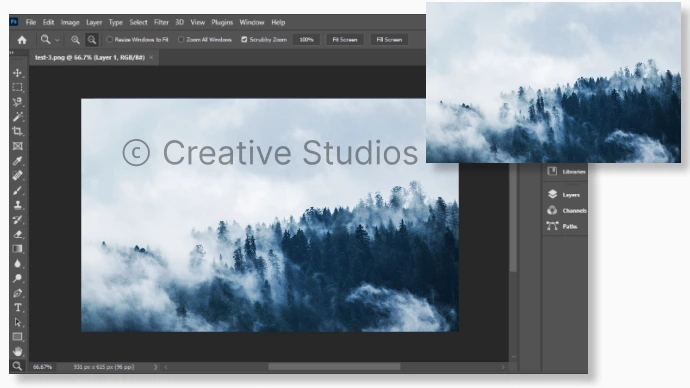
Supprimez des filigranes complexes avec Adobe Photoshop
- Importez votre image. Glissez et déposez votre image dans l'interface du programme ou ouvrez-la en allant dans le menu Fichier>Ouvrir.
- Effectuez une sélection. Allez dans le panneau Calques, faites un clic droit sur le calque de votre image, puis choisissez Dupliquer le calque pour la copier. Rendez le calque d'origine invisible en cliquant sur l'icône représentant un œil sur le côté gauche de la barre des calques. Choisissez l'outil Baguette magique dans la boîte à outils à gauche. Cliquez sur le filigrane.
- Supprimez le filigrane. Allez dans le menu déroulant Sélection et choisissez Modifier>Dilater. Dans le menu Dilater la sélection, définissez la valeur à 1 ou 2 pixels et cliquez sur OK. Ouvrez le menu Édition et choisissez Remplir>Contenu pris en compte. Photoshop remplacera automatiquement les pixels de la sélection en fonction de l'environnement.
- Corrigez les faux pas. Utilisez l'outil Tampon de duplication pour corriger les parties du remplacement qui n’ont pas l’air parfaites. Appuyez sur la touche Alt et choisissez la zone source. Relâchez ensuite la touche et peignez sur les parties de votre image que vous souhaitez corriger.
- Exportez votre image modifiée. Allez dans Fichier>Enregistrer sous et choisissez le dossier et le format de destination.
3. Effacez n’importe quel filigrane de vos photos sur Mac

Vous êtes un utilisateur de Mac, et vous recherchez une méthode efficace pour enlever l’écriture sur une photo ? Essayez GIMP - un logiciel gratuit et open-source qui est assez similaire à Adobe Photoshop. Il propose tous les outils de base nécessaires à la conception graphique et à la retouche de photos. Toutefois, si vous envisagez d'utiliser le logiciel à des fins lucratives, vous devrez installer des extensions et des plug-ins payants pour mener à bien votre projet. GIMP possède également une interface déroutante. Mais il n'est pas difficile d'effacer un filigrane avec ce programme.
Caractéristiques :
- Suppression de filigranes de façon automatique et manuelle
- Puissant système de superposition et de masquage
- Outils d'art, de photographie et de conception sous un même toit
- Compatible avec Windows, Mac, Linux
- Nombreuses extensions disponibles sur le marché
Vous n'êtes pas fan de la politique d'abonnement de Photoshop et vous pensez que GIMP est l'alternative que vous cherchiez ? En une seconde, vous apprendrez comment supprimer les filigranes de vos photos sur Mac avec cet éditeur gratuit.
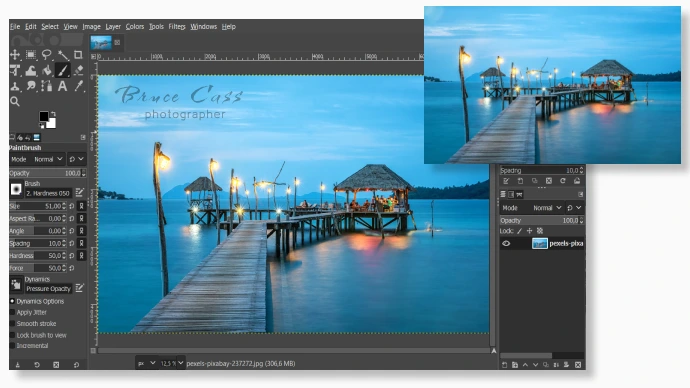
Effacez le filigrane de votre image avec le logiciel gratuit GIMP
- Ouvrez votre image. Exécutez le programme et naviguez jusqu'à l'onglet Fichiers. Choisissez Ouvrir et trouvez l'image que vous voulez modifier dans le navigateur de fichiers.
- Supprimez le filigrane de votre image. Choisissez l'outil de clonage, puis appuyez sur la touche Ctrl et sélectionnez la zone source. Peignez par-dessus le filigrane jusqu'à ce qu'il disparaisse.
- Exportez votre image. Allez dans Fichiers, cliquez sur Enregistrer, puis choisissez le dossier de destination et le format souhaité.
4. Retirez les filigranes avec un éditeur d’images en ligne

Pixlr est une suite d'éditeurs photo en ligne permettant d'effectuer toutes sortes de tâches créatives, du simple recadrage d'images aux opérations avancées comme la création de dessins animés pour les médias sociaux. L'éditeur possède une interface simplifiée inspirée de Photoshop. Le processus de suppression de filigranes y est super rapide et intuitif. Vous aurez besoin de Pixlr E, l'une des meilleures applications pour enlever des filigranes des photos en ligne gratuites. Il faut tout de même souscrire un abonnement pour utiliser l'éditeur dans toute sa capacité.
Caractéristiques :
- Suppression intelligente du filigrane avec le tampon de clonage
- De nombreux outils faciles à prendre en main pour une édition avancée
- Interface conviviale
- Des centaines de modèles, de polices et d'autres options artistiques
- Version pour ordinateur de bureau et version mobile
Si vous pensez que cette suite d'édition est votre meilleur choix, découvrez comment enlever des filigranes en ligne avec son aide dans le tutoriel étape par étape.
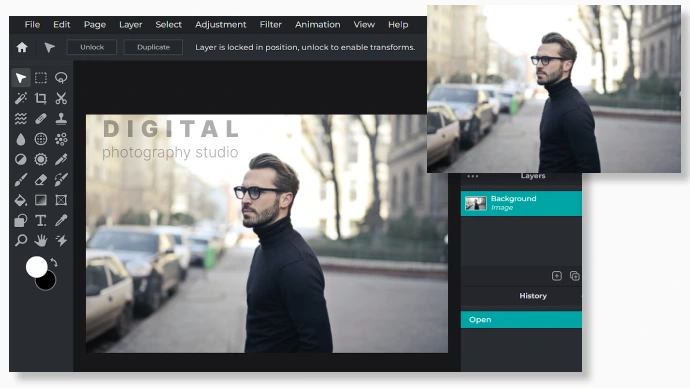
Utilisez l’application Pixlr, riche en fonctionnalités, pour supprimer les filigranes de vos photos
- Chargez votre image. Lancez l'application Pixlr E sur le site officiel de l'éditeur. Cliquez sur Ouvrir image et trouvez la photo que vous voulez modifier dans le navigateur de fichiers.
- Effacez le filigrane. Cliquez sur l'outil Cloner et choisissez la zone source. Assurez-vous de le faire en mode Source. Réglez la taille et l'opacité du pinceau et peignez sur le filigrane en mode Peindre. L'éditeur remplacera le filigrane en fonction du contenu de la zone source.
- Enregistrez l'image sans filigrane. Allez dans Fichiers>Sauvegarder ou utilisez le raccourci clavier Ctrl+S et choisissez la qualité, le rapport hauteur/largeur et le format de l'image à exporter.
Méthode 5. Coupez les filigranes indésirables de vos photos
La méthode la plus simple pour enlever les filigranes de vos images JPEG est de les recadrer ! Tous les éditeurs de photos, des plus simples aux plus sophistiqués, sont équipés d'un outil de recadrage. En fait, vous pouvez même recadrer votre photo dans la visionneuse d'images intégrée comme MS Photos ou Photos sur macOS et iOS. Sinon, vous pouvez faire confiance à Paint, Movavi ou Canva pour vous aider à supprimer le filigrane.
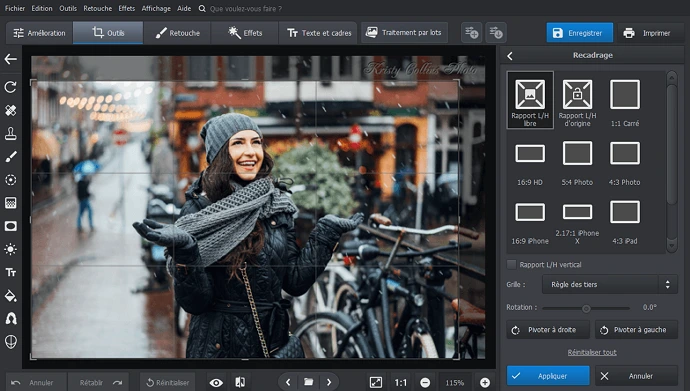
Recadrez la photo pour supprimer le filigrane
Si vous souhaitez recadrer votre photo de manière intelligente et ne pas juste en supprimer une partie, optez pour PhotoWorks. Ce logiciel propose divers modèles de grilles (la règle des tiers, le rectangle d'or, etc.) pour vous aider à découper le filigrane et à améliorer la composition de l'image.
En fin de compte, il existe de nombreuses façons de supprimer un filigrane de votre photo. Ces méthodes varient de très difficiles à assez faciles, et le programme utilisé peut être aussi bien gratuit qu'assez cher. Choisissez donc votre logiciel en fonction de vos compétences, de vos ambitions et de votre porte-monnaie. Si vous recherchez un équilibre parfait entre fonctionnalité, prix et convivialité, PhotoWorks est peut-être le meilleur choix pour vous.
Cependant, quel que soit le moyen que vous choisissez, il est indispensable de respecter la loi sur le droit d'auteur. Évitez d’enlever la protection du photographe de manière illégale et achetez plutôt la photo que vous avez trouvée sur Shutterstock, Getty Images ou ailleurs.
Faites-le sans effort avec un éditeur photo convivial !


